Opcja e-Wysyłki pozwala nam na zbiorcze wysyłanie dokumentów poprzez e-mail. Po wybraniu z menu Dokumenty/e-Wysyłki, otworzy nam się okno dialogowe, w którym znajdziemy takie zakładki jak: e-Mail, Odbiorcy, Parametry oraz lista wiadomości do wysłania i ich archiwum.
Jeżeli w zakładce Odbiorcy nie zostaną dodane osoby, program przed wysłaniem zapyta nas, czy dodać nowych odbiorców do listy. W tej zakładce w danych odbiorcy wiadomości mamy wgląd do danych identyfikacyjnych pracownika, które pobierane są z Kartoteki. Dane do wysyłki uzupełniamy sami (telefon komórkowy, jeśli będziemy wysyłać wiadomości tekstowe; adres e-Mail, jeżeli dokumenty będą wysyłane drogą elektroniczną). Dla dokumentów pdf mamy możliwość ustawienia indywidualnego hasła dla dokumentów dla każdego pracownika. Jest to opcjonalne. Następnie mamy do wyboru, które dokumenty będą pobierane od każdego pracownika, w celu utworzenia wiadomości e-mail.
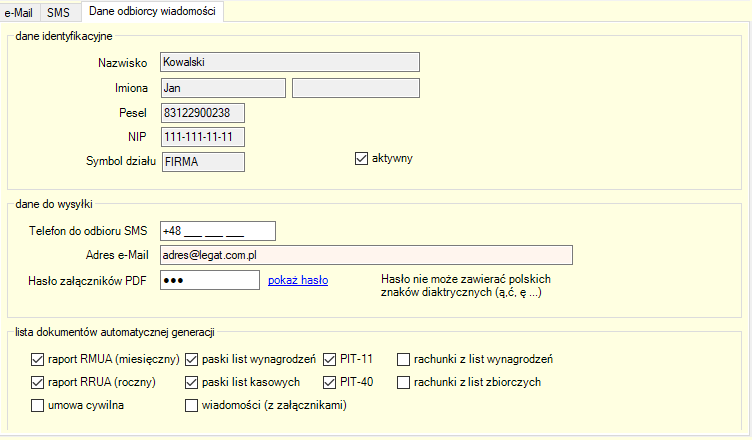
Aby wysłać e-mail należy wybrać ![]() , lub nacisnąć [INSERT]. W otwartym podoknie mamy do uzupełnienia: okres jakiego dotyczy wysyłany e-mail; rodzaj (RMUA, RRUA, paski list wynagrodzeń, paski list zbiorczych, PIT-11, PIT-40), temat, treść oraz sygnatura. Dodatkowymi opcjami jest tworzenie duplikatów wysyłanych wiadomości,
, lub nacisnąć [INSERT]. W otwartym podoknie mamy do uzupełnienia: okres jakiego dotyczy wysyłany e-mail; rodzaj (RMUA, RRUA, paski list wynagrodzeń, paski list zbiorczych, PIT-11, PIT-40), temat, treść oraz sygnatura. Dodatkowymi opcjami jest tworzenie duplikatów wysyłanych wiadomości,
W trybie tworzenia ustalamy automatyczny lub ręczny wybór odbiorców, i jeśli chcemy, mamy możliwość podpisać się cyfrowo. W przypadku, gdy wybierzemy ręczny wybór, otworzy nam się podokno, w którym będziemy mieli do wyboru pracowników powiązanych z wybranym przez nas rodzajem dokumentu (RMUA, RRUA, paski list wynagrodzeń, paski list zbiorczych, PIT-11, PIT-40). Dodatkowo dla subskrybentów wersji PLUS dostępne są opcje wysyłki rachunków z list pojedynczych oraz zbiorczych, umów cywilnych oraz wiadomości z załączonym dokumentem w formacie PDF.

Pojawi nam się okno tworzenia wiadomości e-Mail, wybór dostępnych opcji jest zależny do rodzaju wybranego dokumentu.
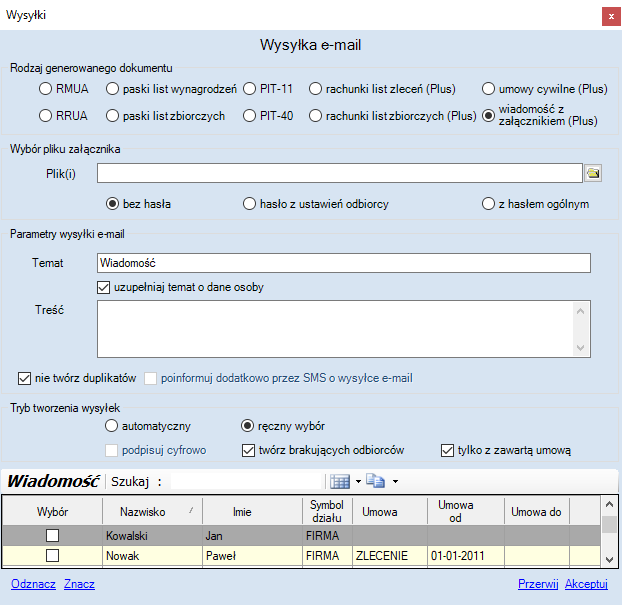
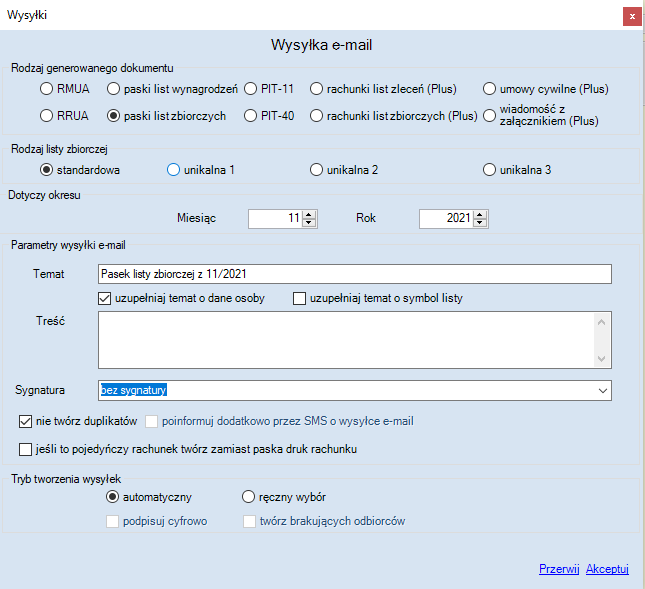
, którą wysyłamy poprzez kliknięcie na ![]() . Wysłane wiadomości możemy znaleźć w zakładce Archiwum.
. Wysłane wiadomości możemy znaleźć w zakładce Archiwum.
.
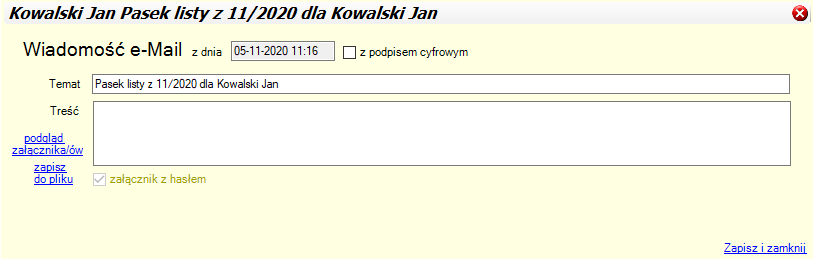
W zakładce Odbiorcy, możemy dodać listę osób, do których wysyłane będą wiadomości, poprzez utworzenie nowych rekordów w tabeli. W Parametrach ustawiamy parametry dotyczące wysyłki wiadomości e-mail. Zaznaczenie opcji zapisywać wygenerowane pliki do bazy" prowadzi do dużego rozmiaru bazy (przy tym zaznaczeniu mamy dodatkowo możliwość generować podgląd pliku załącznika przed wysłaniem.
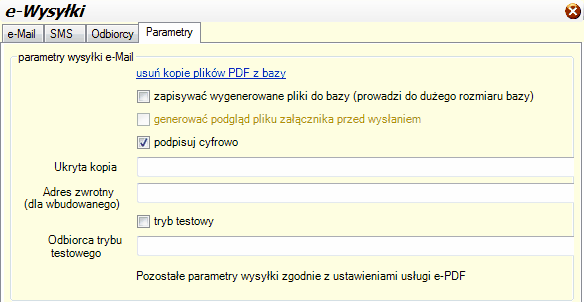
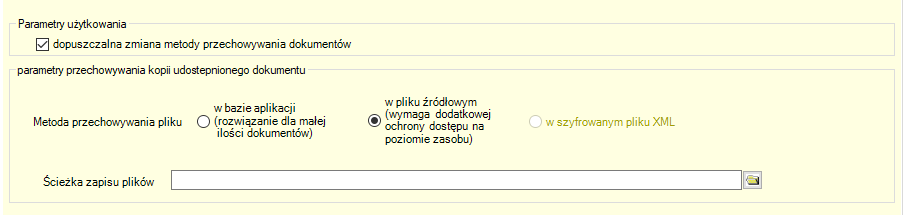
Wraz z możliwością wysyłki wiadomości z dowolnym załącznikiem PDF, wprowadzona została alternatywna metoda przechowywania wysyłanych dokumentów w postaci plików źródłowych we wskazanym folderze. Folder taki powinien być zdefiniowany dla wszystkich użytkowników w taki sposób by wskazywał ten sam zasób (albo parametr na użytkownika ze zmapowaną ścieżką zasobu sieciowego, albo firmowy folder określony ścieżką sieciową). Ponieważ przechowywane pliki nie mają haseł czy też innego mechanizmu szyfrowania należy zadbać o ochronę dostępu do tego zasobu.
Zasady zapisu dokumentów :
Wiadomości (tylko jeden plikiem załącznika):
Kopia pliku źródłowego jest wykonywana zawsze i natychmiastowo w momencie tworzenia rekordu wysyłki.
W polu [Plik] zapisywana jest nazwa pliku z rozszerzeniem (bez ścieżki)
Tylko dla metody [W pliku] w polu [Ścieżka zapisu] zapisywana jest ścieżka zapisania pliku źródłowego
Dla metody :
[W bazie]
| • | plik wysyłany do wielu odbiorców zostanie zapisany w rekordzie każdego z nich z hasłem według wyboru przy generacji wysyłki |
| • | możliwe jest zapisanie tylko jednego pliku załącznika |
[W pliku źródłowym]
| • | plik(i) wysyłany jest zapisywany (kopia wskazanego) w folderze zapisu plików bez nadawanego hasła. |
| • | Jeśli ma hasło zostanie zapisany z tym hasłem. Nie można mu zmienić hasła. |
| • | Wszystkie pliki wysyłane w ramach jednej wysyłki mają mieć jednakowe hasło. Wyjątek stanowią pliki wcześniej zahasłowane. |
| • | Pliki wcześniej zahasłowane nie mogą być podglądane |
| • | Dostępne formaty : PDF |
Pozostałe dokumenty :
Zapisanie pliku tylko po zaznaczeniu opcji „zapisywać” następuje w momencie wysyłki lub podglądu,
Wykonany zapis jest wykorzystywany do ew. podglądu/wysyłki